Mest nyttige triks for WhatsApp Group
Faktisk har de fleste av oss forelsket seg i denne fantastiske appen, passende nok ettersom WhatsApp har introdusert veldig mange gode funksjoner som er veldig nyttige. En av dem er ‘Gruppe’-funksjonen som lar en opprette en gruppe med så mange medlemmer du vil, og ha gruppechatter.
I dag skal jeg dele med deg noen av de viktigste tipsene og triksene rundt WhatsApp Groups, og hvordan du kan få mest mulig ut av denne fantastiske funksjonen.
- Del 1: Opprett en WhatsApp-gruppe
- Del 2: Noen regler for kreative gruppenavn
- Del 3: Demp en WhatsApp-gruppe
- Del 4: Slett en WhatsApp-gruppe permanent
- Del 5: WhatsApp gruppechat sist sett
- Del 6: Overfør WhatsApp-gruppeadministrator
- Del 7: Slett en melding på WhatsApp-gruppen
Del 1: Opprett en WhatsApp-gruppe
Du må vite dette allerede, men hvis du ennå ikke har opprettet en gruppe, er her de enkle trinnene involvert. Jeg vil legge ned trinnene for både iOS- og Android-brukere.
Fremgangsmåte for iOS-brukere
Trinn 1 – Gå til iOS-menyen og trykk på WhatsApp-ikonet for å starte appen.

Trinn 2 – Når WhatsApp er lansert, velg alternativet kalt ‘Chats’ fra bunnen av skjermen.

Trinn 3 – Se nå øverst til høyre på skjermen, du vil se et alternativ som sier ‘Ny gruppe’, trykk på det.
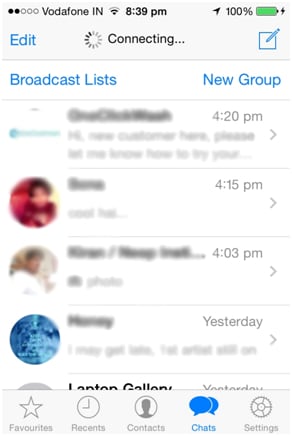
Trinn 4 – På ‘Ny gruppe’-skjermen må du skrive inn ‘Gruppeemne’, som ikke er annet enn navnet du vil gi til WhatsApp-gruppen din. Du kan også legge til et profilbilde, som vist på skjermbildet nedenfor. Når du er ferdig, trykker du på ‘Neste’ øverst til høyre på skjermen.
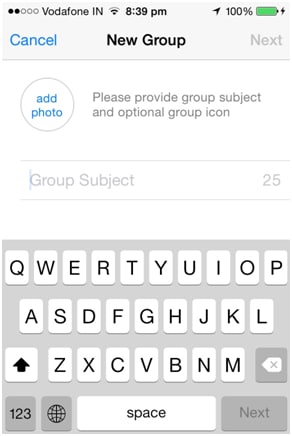
Trinn 5 – På neste skjermbilde kan du nå legge til deltakerne eller gruppemedlemmene. Du kan enten skrive inn navnene deres ett etter ett eller bare klikke på plusssymbolet for å legge til direkte fra kontaktene dine.

Trinn 6 – Etter at du har lagt til kontaktene etter behov, klikker du ganske enkelt på alternativet ‘Opprett’, øverst til høyre på skjermen, og du vil ha opprettet WhatsApp-gruppen din.
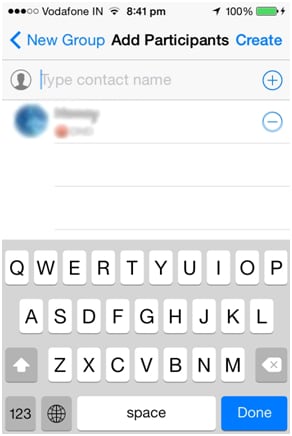
Trinn for Android-brukere
Trinn 1 – Gå til Android-menyen og start WhatsApp.

Trinn 2 – Når appen er lansert, trykk på Meny-knappen for å åpne alternativene i WhatsApp, og velg alternativet ‘Ny gruppe’.
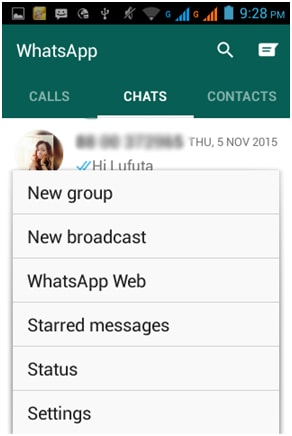
Trinn 3 – Den neste skjermen krever at du skriver inn navnet på gruppen din og et valgfritt gruppeikon. Når du har skrevet inn disse, trykker du på ‘NESTE’-alternativet øverst til høyre.

Trinn 4 – Skriv inn navnet på kontaktene manuelt for å legge dem til, eller du kan også trykke på plusstegnet, og deretter legge dem alle sammen fra kontaktlisten din (se skjermbildet nedenfor).

Trinn 5 – Når du er ferdig, trykker du på ‘CREATE’-alternativet øverst til høyre.

Der er det, det er så enkelt å opprette en WhatsApp-gruppe. Nå kan du gå videre og opprette så mange grupper du vil, og chatte med forskjellige personer du vil kommunisere samtidig.
Del 2: Noen regler for kreative gruppenavn
Å opprette en gruppe er den enkleste delen, men når det kommer til å velge et virkelig godt navn til gruppen, står mange blant oss overfor en del utfordringer. Du må huske at gruppenavnet er et veldig viktig element, spesielt når du vil at alle i gruppen skal identifisere seg med det.
Mitt råd er at du holder navnet lett og så uformell som mulig. Hele ideen bak å lage WhatsApp-gruppe er å ha det gøy mens du kommuniserer på samme tid, et tilfeldig navn vil passe godt til dette formålet.
En ting å huske på er at gruppenavnene kun kan ha maksimalt 25 tegn inkludert mellomrom.
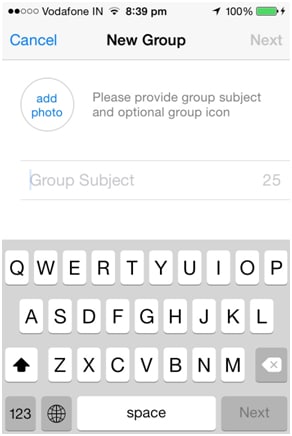
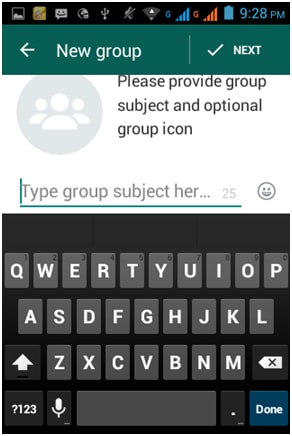
Del 3: Demp en WhatsApp-gruppe
Nå, med grupper kommer det også en fare. Siden en WhatsApp-gruppe vanligvis har mange mennesker i seg, kan det dukke opp meldinger hele tiden. Så mye at det til tider kan gå litt ut av hånden, og man kan lete etter måter å slutte å få varsler for så mange frekvenser.
Ikke bekymre deg, siden WhatsApp allerede hadde tatt en situasjon som dette i betraktning, og har derfor tilbudt funksjonen å sette varslene på dempet eller stillhet, uten å måtte forlate gruppen. Alt du trenger å gjøre er å gå til gruppechatten og deretter trykke på gruppenavnet, som åpner gruppeinfoskjermen.
Nå, rull ned litt og du vil se alternativet ‘Mute’, trykk på det og du kan velge fra de 3 varighetene (8 timer, 1 uke og 1 år) for å sette gruppen på mute. Hvis du for eksempel velger alternativet ‘8 timer’, vil du ikke få noen varsler i løpet av de neste 8 timene for meldingene som sendes i gruppen.
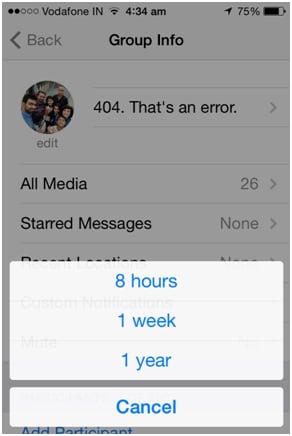

Del 4: Slett en WhatsApp-gruppe permanent
Å slette en WhatsApp-gruppe er vanskelig, siden det ikke er en veldig direkte ting å gjøre. Man kan ikke bare slette gruppen og bli ferdig med den. Årsaken bak det er at selv etter at du avslutter og sletter gruppen på enheten din, hvis de gjenværende medlemmene fortsatt er i den gruppen, vil den forbli aktiv.
Så måten å gjøre dette på er først å sørge for at du fjerner alle medlemmene, ett etter ett, fra gruppen. Du må være ‘admin’ for å kunne gjøre dette. Når du har fjernet alle medlemmene unntatt deg, kan du gå ut av gruppen og deretter slette gruppen fra enheten.
Del 5: WhatsApp gruppechat sist sett
Nå, uansett om du er administrator for gruppen eller bare et medlem, kan du bare sjekke de sist sett detaljene for dine egne meldinger og ingen andre i gruppen. Alt du trenger å gjøre er å trykke på meldingen din og holde inne til en liste med alternativer dukker opp. Fra denne listen klikker du på alternativet ‘Info’ (iOS-enheter) eller trykker på info-ikonet (Android-enheter) for å sjekke hvem som har lest meldingen din og når.
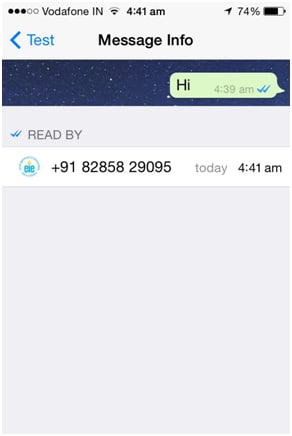
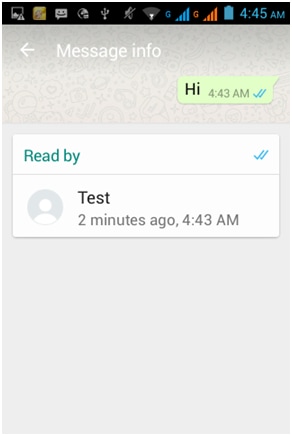
Del 6: Overfør WhatsApp-gruppeadministrator
Tenk deg at du vil gå ut av gruppen, men ikke slette den, og ønsker at noen andre blir administrator for gruppen, kan du enkelt oppnå det. Bare gå til Gruppeinfo-delen for gruppen din, og trykk deretter på medlemmet du vil gjøre til administrator, fra neste sett med alternativer som dukker opp, velg ‘Gjør gruppeadministrator’.
Når du er ferdig, kan du gå ut av gruppen og la den nye administratoren håndtere gruppen derfra.
Del 7: Slett en melding på WhatsApp-gruppen
Dessverre, hvis en melding har blitt sendt (med hake), er det ingen måte du kan slette meldingen fra andres telefon.
Imidlertid hender det mange ganger at på grunn av nettverks- eller tilkoblingsproblemer, blir meldinger på WhatsApp ikke sendt umiddelbart. I slike tilfeller, hvis du skulle slette meldingen før du ser et hakemerke, vil den ikke bli sendt til noen i gruppen.
Vel, med disse 7 tipsene kommer du garantert til å nyte ikke bare å lage nye grupper, men også bruke dem etter behov. Gi oss beskjed i kommentarfeltet hvis du har flere tips eller triks om WhatsApp-grupper å dele.
Siste artikler